原Centos 7 下创建LVM流程
Posted ssslinppp
tags:
篇首语:本文由小常识网(cha138.com)小编为大家整理,主要介绍了原Centos 7 下创建LVM流程相关的知识,希望对你有一定的参考价值。
阅读目录
LVM相关概念介绍请自行Google,这里仅给出简单的介绍:
基本的逻辑卷管理概念:
- PV(Physical Volume)- 物理卷
物理卷在逻辑卷管理中处于最底层,它可以是实际物理硬盘上的分区,也可以是整个物理硬盘,也可以是raid设备。
- VG(Volumne Group)- 卷组
卷组建立在物理卷之上,一个卷组中至少要包括一个物理卷,在卷组建立之后可动态添加物理卷到卷组中。一个逻辑卷管理系统工程中可以只有一个卷组,也可以拥有多个卷组。
- LV(Logical Volume)- 逻辑卷
逻辑卷建立在卷组之上,卷组中的未分配空间可以用于建立新的逻辑卷,逻辑卷建立后可以动态地扩展和缩小空间。系统中的多个逻辑卷可以属于同一个卷组,也可以属于不同的多个卷组。
关系图如下:

- PE(Physical Extent)- 物理块
LVM 默认使用4MB的PE区块,而LVM的LV最多仅能含有65534个PE (lvm1 的格式),因此默认的LVM的LV最大容量为4M*65534/(1024M/G)=256G。PE是整个LVM 最小的储存区块,也就是说,其实我们的资料都是由写入PE 来处理的。简单的说,这个PE 就有点像文件系统里面的block 大小。所以调整PE 会影响到LVM 的最大容量!不过,在 CentOS 6.x 以后,由于直接使用 lvm2 的各项格式功能,因此这个限制已经不存在了。
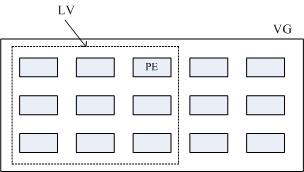
创建LVM系统分区方式的主要步骤如下:
1. 添加新的物理磁盘2. 创建新的分区,最多可分配【3个主分区,1个扩展分区】 或 【4个主分区】,扩展分区又可以有多个分区;window常见的分配方式:方式1:[1个主分区(C盘)+1个扩展分区(包括3个分区,D,E,F盘)]方式2:[4个主分区,分别作为:C、D、E、F盘]若是使用LVM方式分区,分区时最好选择LVM分区方式;3. 创建PV;4. 创建VG;5. 创建LV;6. 格式化LV,ext3,ext4等格式;7. 挂载LV到指定目录;8. 将挂载信息写入:/etc/fstab;9. LVM扩容操作9.1 LV的扩容;(1) 使用VG的Free空间,对LV扩容;(2) 完成后需要在对文件系统扩容;9.2 VG的扩容方式1: 通过增加PV来实现方式2: 通过扩展raid(磁盘阵列)设备的容量来间接对VG扩容10. LVM缩减操作10.1 LV的缩减10.2 VG的缩减11. 删除LVM
其他说明:
凡是以“#”开头的行,都表示linux指令,如:
# fdisk -l
表示的是:
[root@localhost ~]# fdisk -l
如下是最初的系统基本信息:
操作系统:Centos7;
[root@localhost ~]# df -hFilesystem Size Used Avail Use% Mounted on/dev/mapper/centos-root 50G 1.3G 46G 3% /devtmpfs 911M 0 911M 0% /devtmpfs 921M 0 921M 0% /dev/shmtmpfs 921M 8.5M 912M 1% /runtmpfs 921M 0 921M 0% /sys/fs/cgroup/dev/sda1 477M 142M 310M 32% /boot/dev/mapper/centos-home 47G 251M 44G 1% /hometmpfs 185M 0 185M 0% /run/user/0
[root@localhost ~]# fdisk -lDisk /dev/sda: 107.4 GB, 107374182400 bytes, 209715200 sectorsDevice Boot Start End Blocks Id System/dev/sda1 * 2048 1026047 512000 83 Linux/dev/sda2 1026048 209592319 104283136 8e Linux LVM--------LVM分区测试时,主要使用了sd{b,c,d,e,f,g}等----Disk /dev/sdb: 10.7 GB, 10737418240 bytes, 20971520 sectorsDisk /dev/sdc: 10.7 GB, 10737418240 bytes, 20971520 sectorsDisk /dev/sdd: 16.1 GB, 16106127360 bytes, 31457280 sectorsDisk /dev/sde: 16.1 GB, 16106127360 bytes, 31457280 sectorsDisk /dev/sdf: 16.1 GB, 16106127360 bytes, 31457280 sectorsDisk /dev/sdg: 10.7 GB, 10737418240 bytes, 20971520 sectors-----下面是系统安装后存在的,为方便说明,后面将其显示省略-----Disk /dev/mapper/centos-root: 53.7 GB, 53687091200 bytes, 104857600 sectorsDisk /dev/mapper/centos-swap: 2147 MB, 2147483648 bytes, 4194304 sectorsDisk /dev/mapper/centos-home: 50.9 GB, 50944016384 bytes, 99500032 sectors
说明:
上面这些是安装完系统时就存在的,为方便后续的描述,在进行“df -h”时,省略掉了这些,其他指令也有部分省略。
# fdisk /dev/sdbCommand (m for help): n (创建新分区)Partition type:p primary (0 primary, 0 extended, 4 free)e extendedSelect (default p): p (选择创建主分区)Partition number (1-4, default 1): 1 (分区号选择1)First sector (2048-31457279, default 2048):Using default value 2048Last sector, +sectors or +size{K,M,G} (2048-31457279, default 31457279):Using default value 31457279Partition 1 of type Linux and of size 15 GiB is setCommand (m for help): p (查看已经创建的分区)Disk /dev/sdb: 16.1 GB, 16106127360 bytes, 31457280 sectorsDevice Boot Start End Blocks Id System/dev/sdb1 2048 31457279 15727616 83 Linux (系统默认为83,即:Linux)Command (m for help): t (修改分区格式)Selected partition 1Hex code (type L to list all codes): 8e (8e为Linux LVM格式)Changed type of partition \'Linux\' to \'Linux LVM\'Command (m for help): pDisk /dev/sdb: 16.1 GB, 16106127360 bytes, 31457280 sectorsDevice Boot Start End Blocks Id System/dev/sdb1 2048 31457279 15727616 8e Linux LVMCommand (m for help): w
二、创建PV
首先说明一些简单指令,常见的查看指令包括如下三种:
1. pv相关:pvdisplay、pvs、pvscan,pvcreate
2. vg相关:vgdisplay、vgs、vgscan,vgcreate
3. lv相关:lvdisplay、lvs、lvscan,lvcreate
# pvcreate /dev/sdb1 (创建PV)# pvdisplay"/dev/sdb1" is a new physical volume of "10.00 GiB"--- NEW Physical volume ---PV Name /dev/sdb1VG NamePV Size 10.00 GiBAllocatable NOPE Size 0Total PE 0Free PE 0Allocated PE 0PV UUID dZRM2W-X2Lz-I3Jz-i4S4-E8fN-BF4K-oZqhd3# pvsPV VG Fmt Attr PSize PFree/dev/sdb1 lvm2 --- 10.00g 10.00g# pvscanPV /dev/sdb1 lvm2 [10.00 GiB]
三、创建VG
创建VG时,可以使用如下几种方式来创建
- raid:磁盘阵列;
- 分区,如:/dev/sdb1;
- 整个磁盘,如:/dev/sdc;
由于我们事先没有准备好磁盘阵列RAID,所以这里仅仅演示使用 分区和整个磁盘来创建VG。
下面将使用“分区/dev/sdb1” 和 “磁盘/dev/sdc” 创建VG,并设置PE大小为64M。
# vgcreate vg0 /dev/sdb1 /dev/sdc -s 64MPhysical volume "/dev/sdc" successfully createdVolume group "vg0" successfully created使用分区/dev/sdb1 和 磁盘/dev/sdc 来创建vg,并设置PE大小为64M# vgsVG #PV #LV #SN Attr VSize VFreevg0 2 0 0 wz--n- 19.99g 19.99g上面知以上是关于原Centos 7 下创建LVM流程的主要内容,如果未能解决你的问题,请参考以下文章